怎么样使用AI软件剪切图片?
溜溜自学 平面设计 2022-03-25 浏览:1359
大家好,我是小溜,在AI中导入图片后,可能对图片尺寸不太满意,想要剪裁一下,那么如何在AI中剪裁呢?现在小溜就为大家简单介绍一下使用AI软件剪切图片的方法,希望本文对大家有所帮助,感兴趣的小伙伴可以一起学习了解一下。
想要更深入的了解“AI”可以点击免费试听溜溜自学网课程>>
工具/软件
电脑型号:联想(Lenovo)天逸510S; 系统版本:Windows7; 软件版本:AI CS6
方法/步骤
第1步
第一步,首先我们要打开首要裁剪的图片
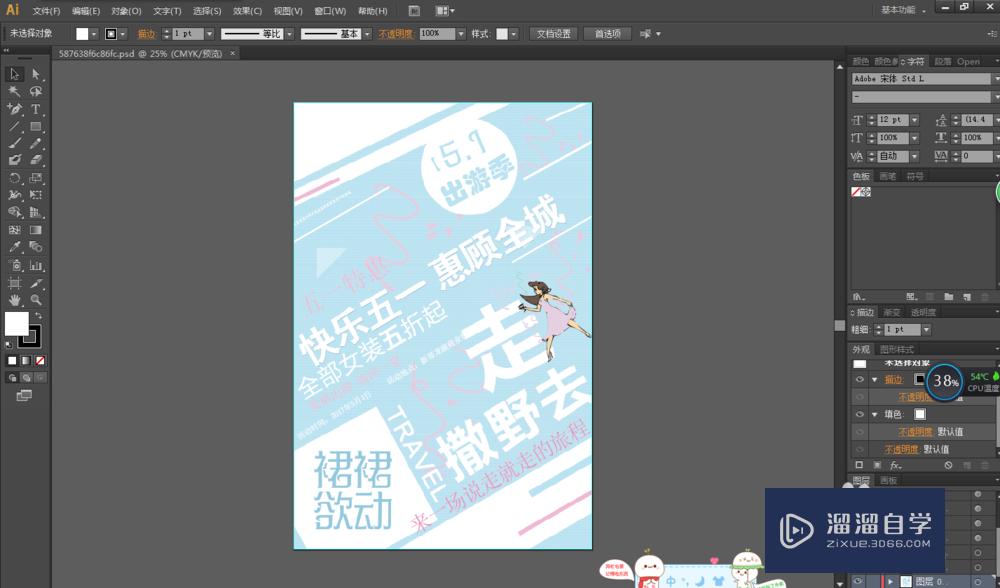
第2步
第二步选择矩形工具,如果要修剪成其他的形状,直接用鼠标点击图形和按ALT键就可以切换图形找到相对应的工具
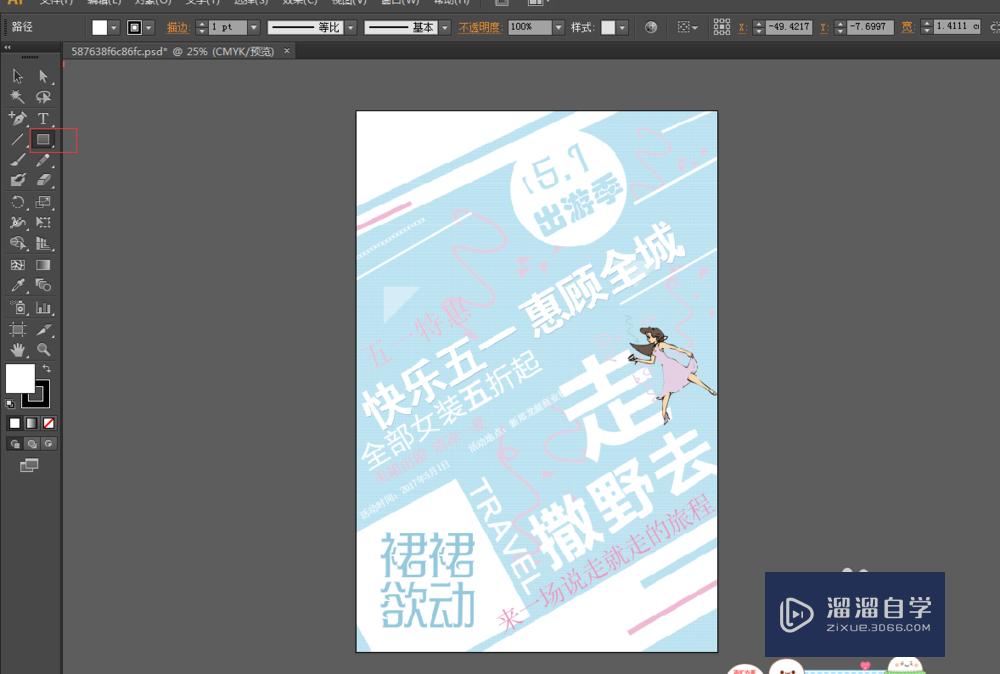
第3步
选择矩形在要修改的位置画出矩形
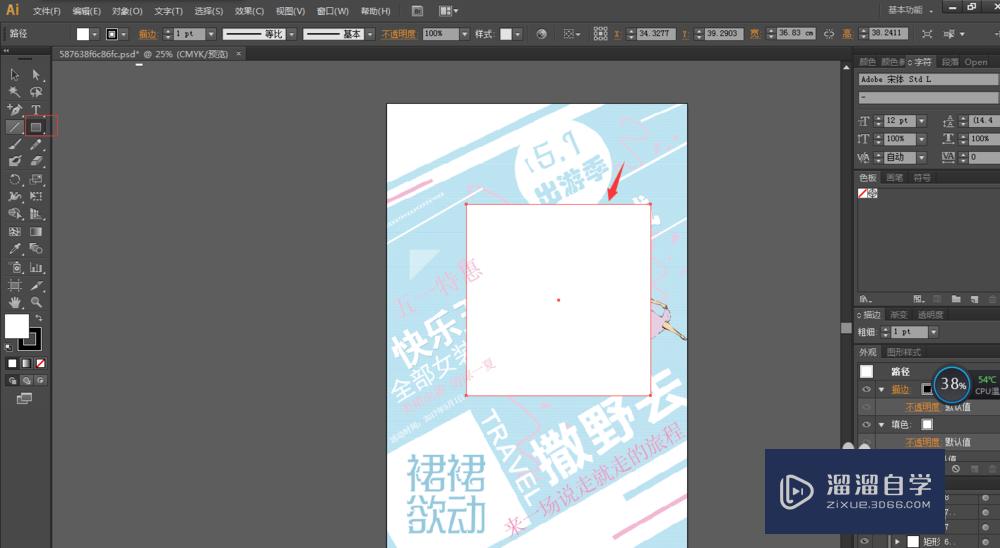
第4步
这时图片是有填充颜色的把颜色改成无如图:
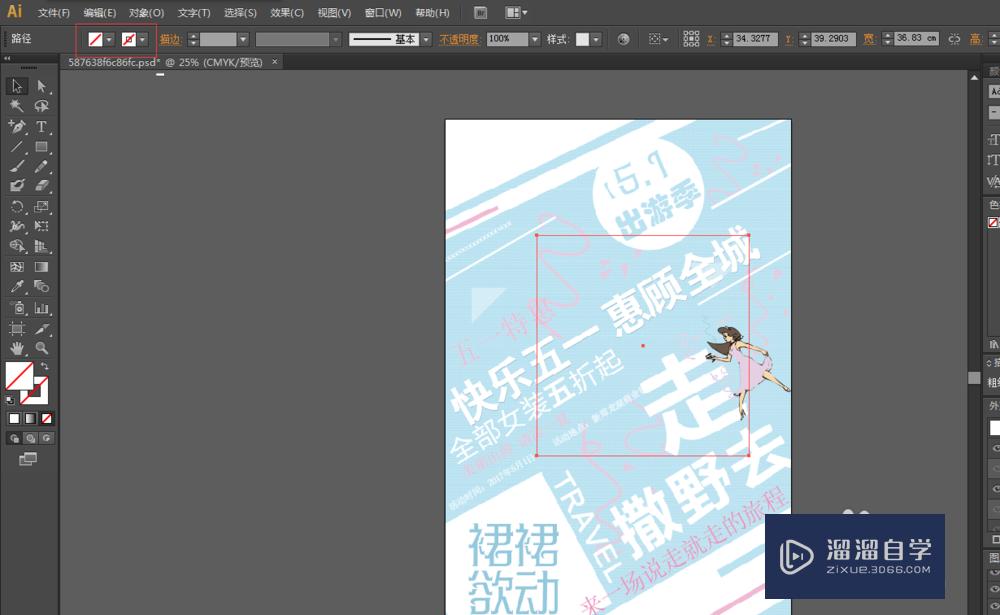
第5步
这是就可以看到图片内容选择矩形工具调整合适的大小和位置
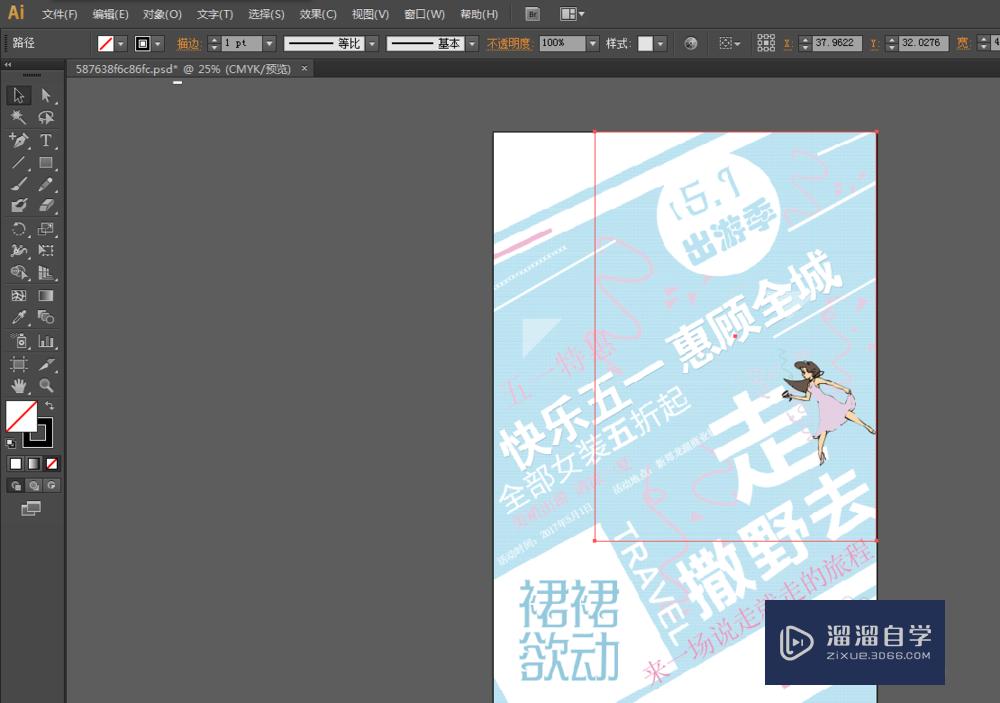
第6步
再选择用直接选择工具把图片和矩形选中如图:
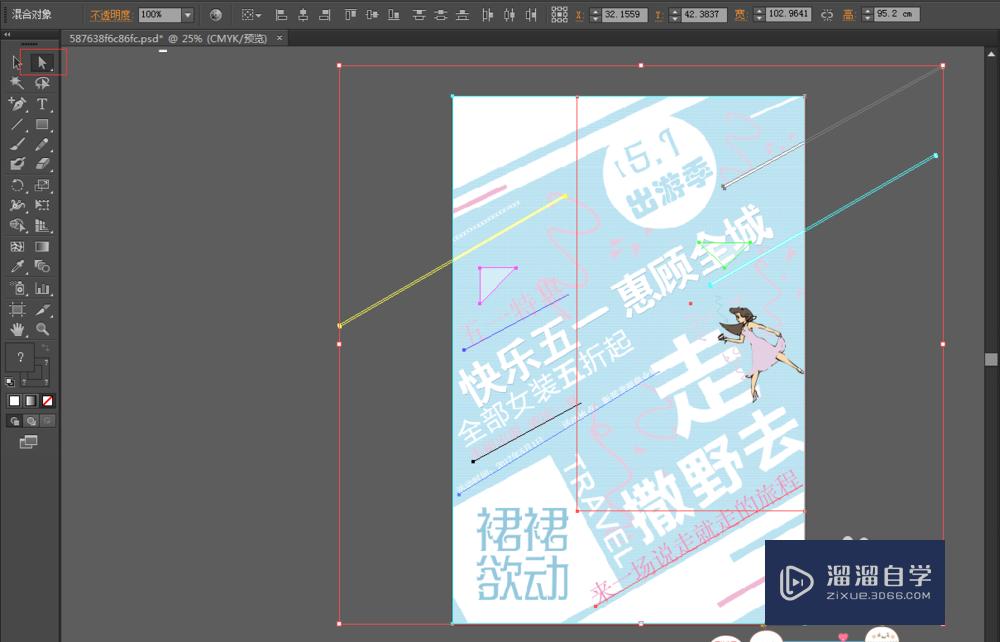
第7步
最后在矩形选区处右击鼠标选择【建立剪切蒙版】
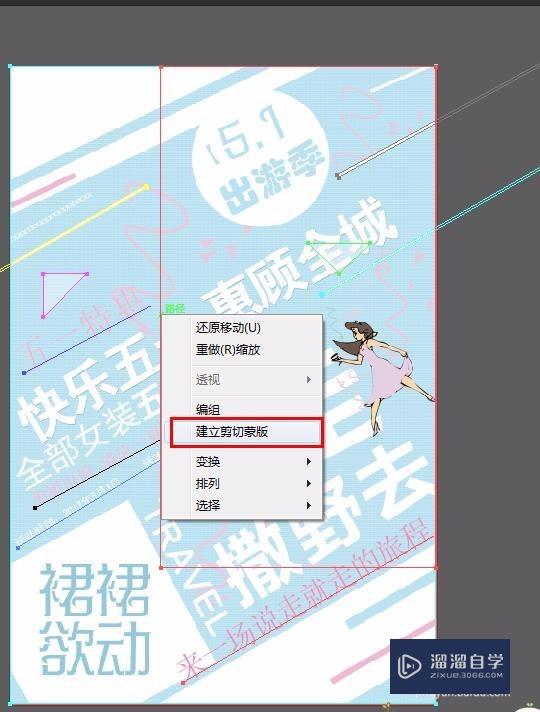
温馨提示
以上就是关于“怎么样使用AI软件剪切图片?”全部内容了,小编已经全部分享给大家了,还不会的小伙伴们可要用心学习哦!虽然刚开始接触AI软件的时候会遇到很多不懂以及棘手的问题,但只要沉下心来先把基础打好,后续的学习过程就会顺利很多了。想要熟练的掌握现在赶紧打开自己的电脑进行实操吧!最后,希望以上的操作步骤对大家有所帮助。
相关文章
距结束 05 天 05 : 08 : 43
距结束 00 天 17 : 08 : 43
首页










